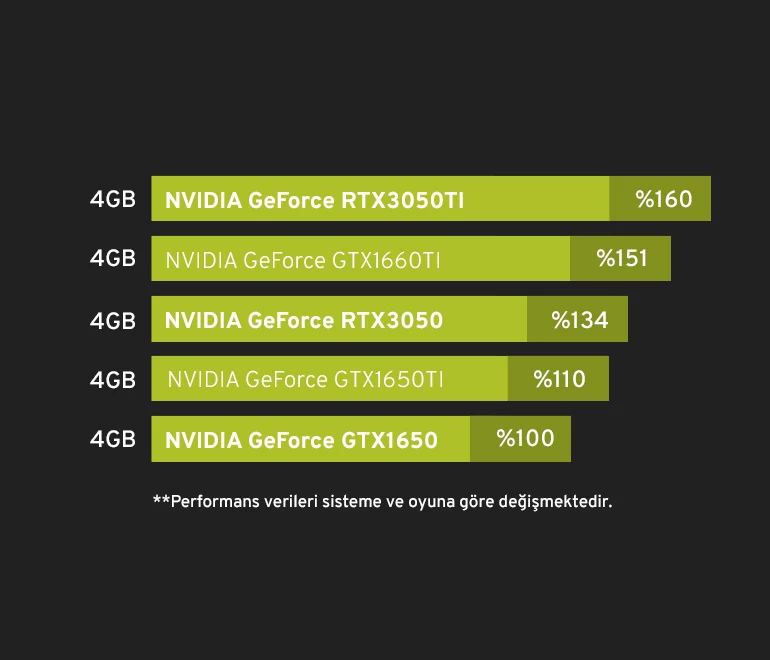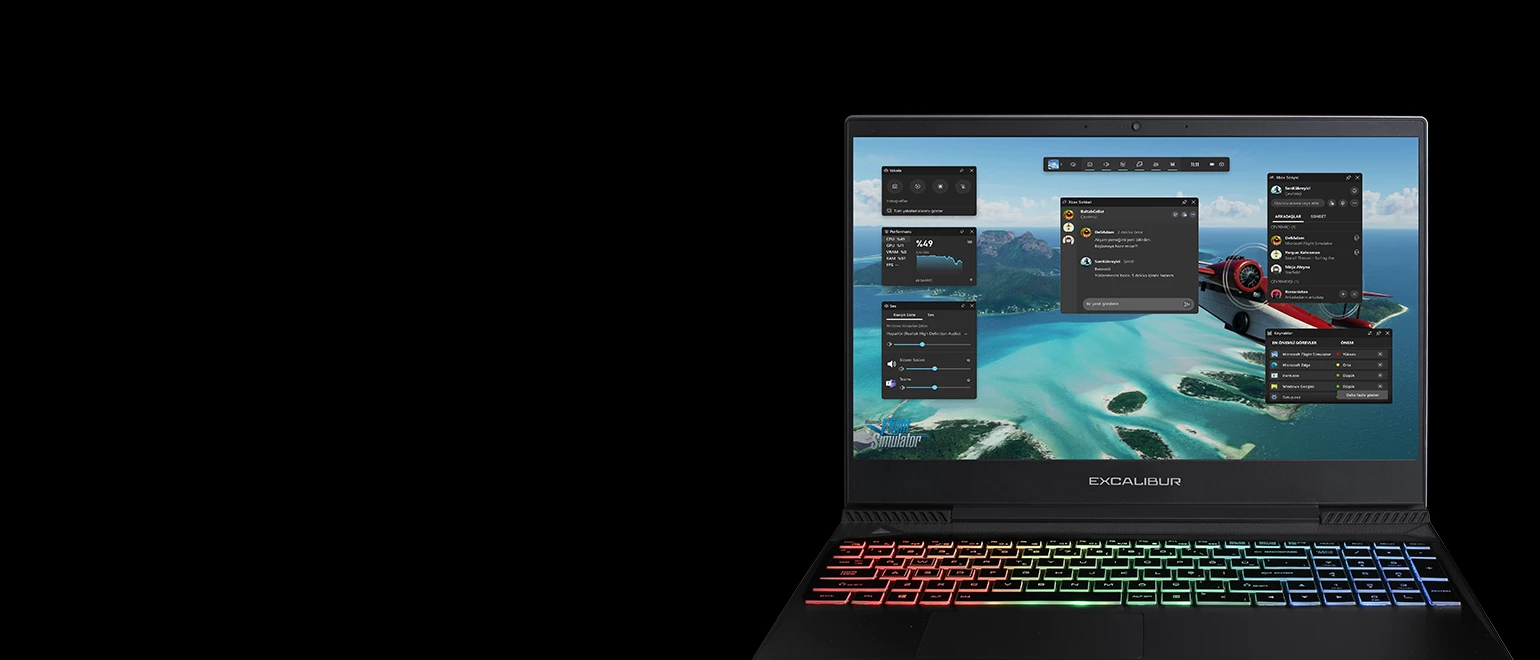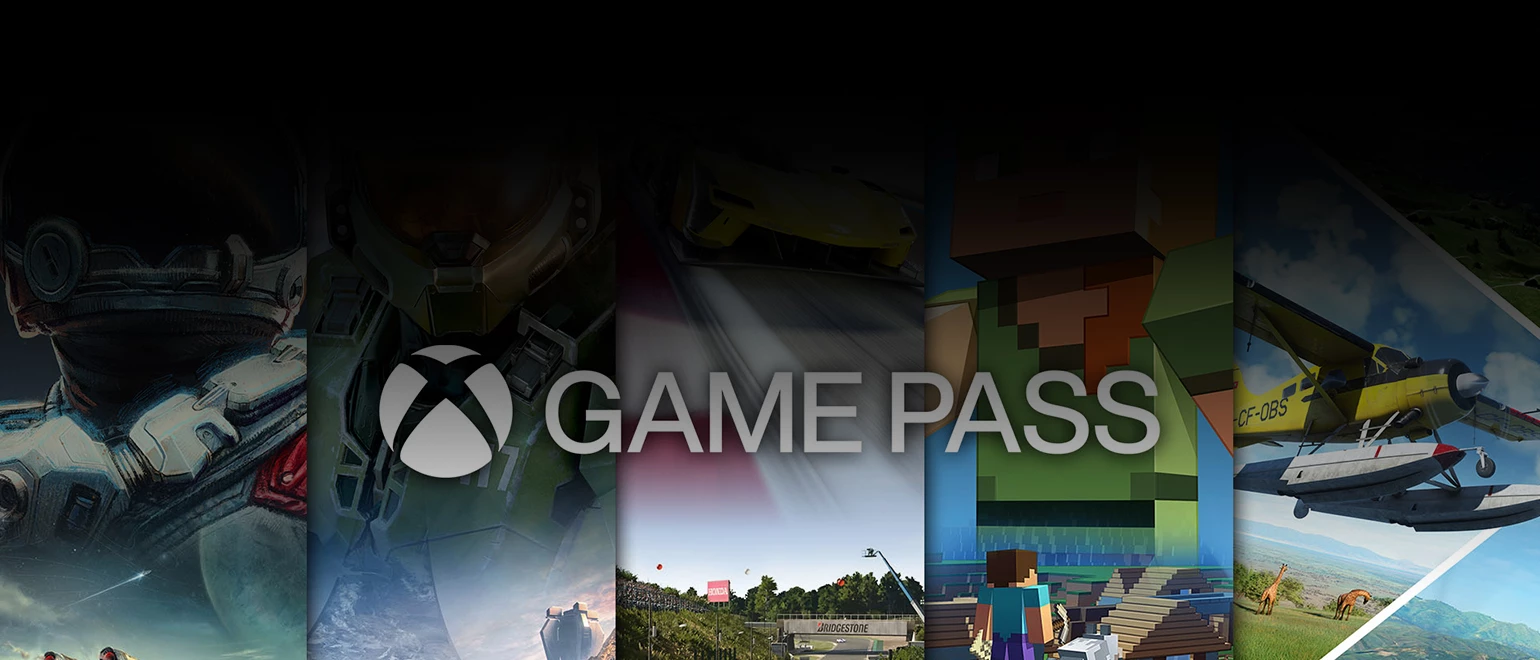Kişiye Özel Oyun Bilgisayarı
Performans beklentilerine en uygun gaming laptop modelini oluşturman için yüzlerce konfigürasyon imkanı, 12. Nesil işlemciler ile Excalibur G770'de. Güncel ekran kartı, işlemci, lisans, bellek, depolama ve ekran seçeneklerinden dilediğini seç, sana özel performans ile rakiplerinden bir adım önde ol!
Metal Tasarım ile Güçlü Bir Oyun Bilgisayarı
Metalin sağlamlığını 23 mm incelikle taşıyan Excalibur G770 ile performanstan ödün vermeden şık bir bilgisayara sahip olabilirsiniz.
Ultra Hızlı Ekran ile Oyunda Bir Adım Önde Ol!
Excalibur G770 oyun bilgisayarının 144Hz yenileme hızıyla tüm görevleri ışık hızında tamamla ve rakiplerini geride bırakırken eşsiz ekran deneyiminin tadını çıkar.
Akıllı Turbo Termal Sistem
3 Termal boru, 82 fan kanadı ve 0.3mm fan bıçağı ölçüleriyle donatılmış akıllı turbo termal sistemler yüksek performansta bile yavaşlamayı engeller. Sistem sayesinde sıcak havanın tahliyesi ve soğuk havanın içeriye alınması çok daha hızlı ve kolay şekilde gerçekleşir.
Sınırların Ötesinde RGB Keyfi
Saatler boyu heyecanını kaybetmeden oynaman için Excalibur G770’de RGB klavyenin büyülü renkleri seninle birlikte. Binlerce renk arasından moduna göre olanı seç ve sadece oyunun keyfini çıkar.
Yeni Nesil Excalibur G770 ile RTX Farkını Yaşa
NVIDIA'nın en yeni nesil AMPER platformuna sahip RTX3000 serisi ekran kartları ile kendini oyunların içinde hissedeceğin, detayları sonuna kadar yaşayacağın bir oyun deneyimini keşfet! %60'a varan performans artışı ile durdurulamaz ol!
Yapay Zeka ile Maksimum FPS Maksimum Kalite
Excalibur G770, çığır açıcı bir yapay zeka işleme teknolojisi olan NVIDIA DLSS (Derin Öğrenme Süper Örneklemesi) ile maksimum FPS ve maksimum kaliteyi vadeder.
Hibrit Mimari ile 12. Nesil Farkını Hisset
Performans ve verimlilik çekirdekleri olarak görev dağılımı esasına göre çalışan ve önceki nesillere göre daha güçlü olan 12. Nesil Intel İşlemcisinin hibrit mimarisi, Excalibur G770 gaming laptop modelinin gücüne güç katıyor. Bu oyun bilgisayarı, yüksek işlem kapasitesiyle her türlü oyun ve yoğun uygulamayı sorunsuz bir şekilde çalıştırmanızı sağlıyor.
Dolby® Digital ile Oyunun İçindesin
Excalibur G770’in akıllı hoparlörleri Dolby Digital ses sistemi ile oyunun atmosferini eksiksiz yaşamanı sağlıyor. Oyun oynarken, müzik dinlerken veya film izlerken, en yüksek ses seviyelerinde bile kaliteli ve berrak ses seni bekliyor.
WI-FI Teknolojisinin Keyfini Çıkar
Intel'in en yeni lanse ettiği Wi-fi 6 kablosuz bağlantı teknolojisi, eski nesillere göre 3 kat daha yüksek bağlantı hızına sahip. Excalibur G770 oyun bilgisayarın ile artık her an her yerde maksimum hızda bağlanabilir, oyunun keyfini gerçek zamanlı çıkarabilirsin.
Çoklu Monitör Desteği
Çoklu monitör ile oyun keyfini genişletmek veya işine kolaylık katmak istersen, Excalibur G770 ile aynı anda 3 ekrandan görüntü alabilirsin.
PerformansınaHız Kat!
En yeni 3200MHZ hıza sahip bellekler ve çift (dual) slot desteği ile performansını 64GB’a kadar artırabilirsin.
Kontrol Sende!
Oyunun en heyecanlı anında, daha yüksek performans lazım olduğunda en hızlı ve kolay çözüm Excalibur kontrol merkezi ile parmaklarının ucunda. Saniyeler içinde soğutmayı aktive ederek oyun bilgisayarının performansını artırabilir, RGB klavyeni kolayca yönetebilirsin.
Maksimum Detay
Sadece 5.5 mm inceliğe sahip çerçevesiyle Excalibur G770'de detaylar başrolde. 17.3"ekran boyutunun görsel genişliğine yakın bir deneyimi, 15.6"ekran boyutunun kolaylıklarıyla bir arada.
Daha Çok Alan
2 adet M.2 SSD PCIe 4.0 ile geniş depolama alanı seni bekliyor. En yüksek hıza ve en az zaman kaybına ulaşmak için NVMe teknolojisine sahip SSD’leri seçerek 1-0 önde başlayabilirsin.
Zengin Bağlantı Seçenekleri
Kolay erişilebilir konumları ve yüksek bağlantı hızlarına sahip zengin bağlantı seçenekleriyle
Excalibur G770 performans bilgisayarları her zaman yanında.
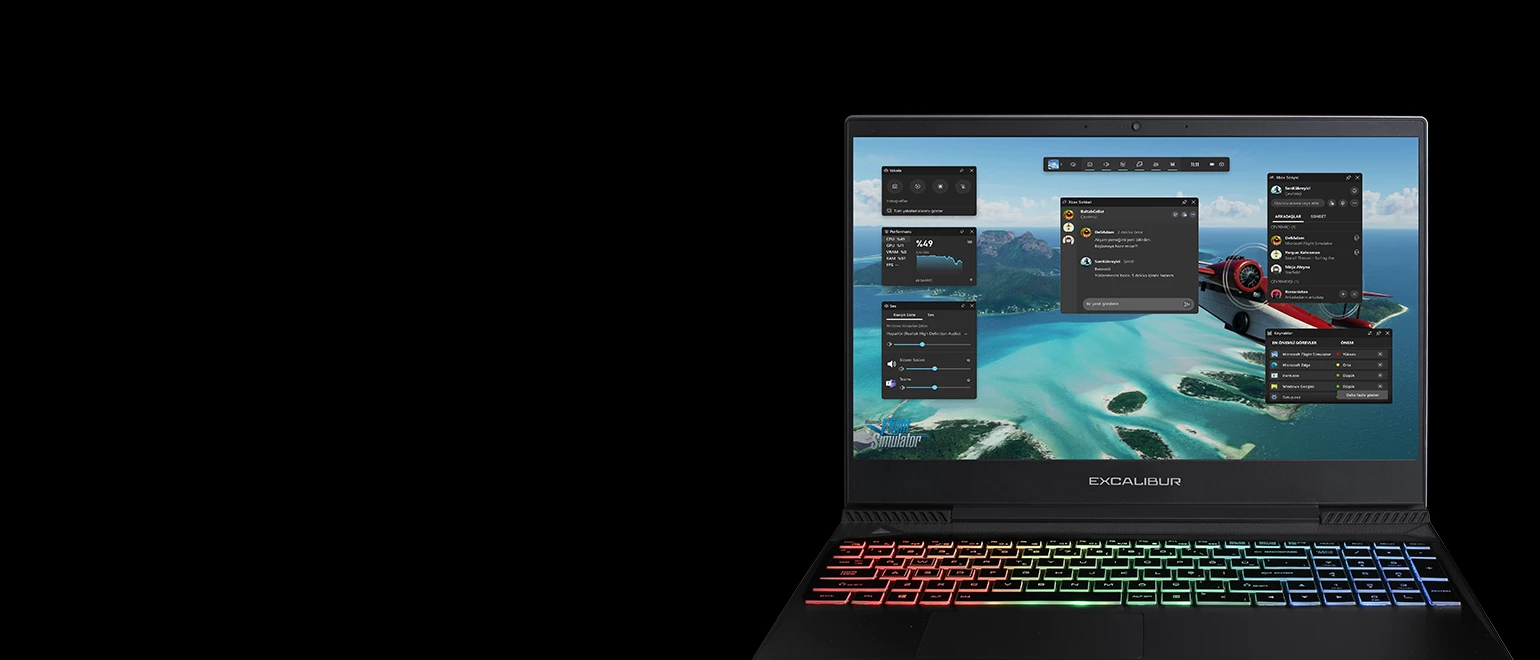
Windows 11 İle Oyun Oynamak Daha Kolay
Daha fazla yerde, daha fazla yolla daha fazla oyun oynayın. Windows 11'de, ödün verilmeyen bir oyun deneyimi sizi bekliyor.
1 Aylık PC Game Pass ile Oyun Keyfinizi Zirveye Çıkarın!
Windows 10/11 uyumlu PC Game Pass, aylık üyelikle 100'den fazla oyuna sınırsız erişim sunar. Geniş oyun kütüphanesi ve özel indirimlerle en yeni oyunları hemen oynayın. Excalibur Notebook ile Xbox Game Pass kurulumunu basit adımlarla hemen yapın ve oyun dünyasına adım atın.
Türkiye’de online teknoloji alışverişi denildiğinde aklınıza gelen ilk marka olmaktan gurur duyuyoruz. Türkiye’de alışverişin en güvenilir ve en sevilen adresi olarak birçok farklı teknoloji kategorisinde ürünü, yüzlerce farklı konfigürasyon seçeneği ile size sunuyoruz. En iyi kalitede ürünleri, rekabetçi uygun fiyatlar ve farklı tasarımlar ile size sunmaya çalışıyoruz. Geniş kargo ağımız ile Türkiye’nin her il ve ilçesine gönderim sağlayabiliyor. Güvenli ödeme sistemimiz, cazip ödeme koşulları ve taksit seçenekleri ile online alışveriş siteleri arasından farkını göstererek online alışveriş deneyimini kolaylaştırıyoruz.
Casper Excalibur oyun bilgisayarı, performans modelleri ile dilediğiniz her yerde çalışmalarınızı sürdürebilir ve güncel oyunları oynayabilirsiniz. Laptoplarımızın ve masaüstü PC modellerimizin tamamında INTEL’in en güçlü işlemcileri ve NVIDIA’nın iş istasyonlarına ya da oyunlara özel geliştirdiği ekran kartları bulunmaktadır. Bu, en güncel oyunları ve kurumsal programları performans sorunu yaşamadan çalıştırmanızı mümkün kılıyor. Excalibur performans modellerimiz Gaming yani Oyun Bilgisayarı olarak kullanılabilir. Ayrıca yüksek kalitede görüntü işleme ve gösterme işlevleri sayesinde Business ve Workstation alanlarında da kullanılabilir. Excalibur laptop oyun bilgisayarı modellerimiz Excalibur G900, Excalibur G780, Excalibur G770, Excalibur G750 ve Excalibur G860 olarak adlandırılmaktadır. Excalibur masaüstü oyun bilgisayarı PC modellerimiz ise Excalibur E600, Excalibur E630, Excalibur E700, Excalibur E800 ve Excalibur E830 olarak adlandırılmaktadır. Bütün modellerimiz sahip oldukları ekran boyutları, donanım, soğutma sistemi, ekran çözünürlüğü, işlemci, grafik kartı, ve daha birçok özelliğe bağlı olarak farklılıklar göstermektedir.
Excalibur G770 oyun bilgisayarı modeli, NVIDIA’nın en yeni nesil ekran kartına sahiptir. Excalibur G770 laptop oyun bilgisayarı, isterseniz oyun dünyasının en eğlenceli performansını size sunar istersiniz de profesyonel yazılımlarda, çizim ve grafik programlarında optimize teknolojiyi sağlar. İş hayatınızda, yüksek performanslı ve ultra taşınabilir hafifliğe sahip bir laptop kullanmayı istiyorsanız, sadece 2kg hafifliğe sahip detayına sahip Excalibur G770 oyun bilgisayarı sizin için en uygun seçenek oluyor. Sahip olduğu 15.6” boyutundaki ekranı size üç boyutlu tasarım uygulamalarını ve çeşitli mühendislik programlarını kullanırken maksimum detaya sahip olmanıza en etkin şekilde olanak sunuyor. En iyi kalitede ki metal tasarıma sahip yüzeyi sayesinde dayanıklılığından ödün vermemektedir. RGB LED özelliğine sahip ışıklı klavyesi ile oyun keyfinizi bir adım öteye taşıyabilirsiniz. Casper Excalibur oyun bilgisayarları, çeşitli depolama, bellek, grafik kartı, işlemci, güç kaynağı, kablosuz bağlantı, soğutma sistemi ve ekran boyutu teknolojilerine bağlı olarak yüzlerce farklı opsiyon sunmaktadır.
Türkiye’nin en iyi servisi olma amacı ile geliştirdiğimiz servislerimizden 1 saat ve 24 saat servis imkanları alabilirsiniz. Ayrıca Excalibur modellerine özel ömür boyu ücretsiz bakım, Excalibur yerinde servis, Excalibur WhatsApp hattı, Jet ve Turbo servisler ile de her an yanınızdayız.